192.168.10.1 - Melden Sie sich über den Administrator bei den Einstellungen von Router und Repeater an. Warum kommt es nicht rein?
Die IP-Adresse 192.168.10.1 wird verwendet, um die Einstellungen (Webschnittstelle) einiger Modelle von Wi-Fi-Routern und -Repeatern (Wi-Fi-Signalverstärkern) einzugeben. Sie können die Einstellungen über den Browser auf dem Gerät eingeben, das mit dem Router / Repeater verbunden ist. Dies ist jedoch nicht immer möglich. Viele Menschen haben ein Problem, wenn 192.168.10.1 nicht geöffnet wird und dementsprechend die Einstellungen unseres Netzwerkgeräts nicht eingeben können. Dies ist erforderlich, um das Internet einzurichten, das Kennwort zu ändern, ein Wi-Fi-Netzwerk einzurichten usw.
Ich habe beschlossen, diesen Artikel zu schreiben, nachdem einer unserer Website-Besucher einen Kommentar hinterlassen hat, dass er die TRENDnet-Router-Einstellungen nicht öffnen konnte. Sie sagen, dass die Adresse nirgendwo angegeben ist und Standardadressen nicht geeignet sind. Wie sich herausstellte, ist auf den Routern dieses Herstellers die Weboberfläche (persönliches Konto) unter 192.168.10.1 verfügbar . Und aus irgendeinem Grund wird die Adresse selbst auf dem Router nicht angegeben, wie dies normalerweise der Fall ist. Aber es ist in der Anleitung angegeben. Diese Adresse wird auch genau auf Upvel-Routern, einigen D-Link-Modellen und Geräten verwendet, die als WiFi Repeater, WiFi Extender und WavLink (Repeater) bezeichnet werden.
Bitte beachten Sie, dass die Weboberfläche der meisten Router meistens unter 192.168.0.1 oder 192.168.1.1 verfügbar ist. Wenn Sie einen Router eines anderen Herstellers haben (nicht TRENDnet oder Upvel) und keinen Repeater haben, versuchen Sie, diese Adressen für die Eingabe zu verwenden.Sie müssen sicherstellen, dass auf Ihrem Router oder Repeater die werkseitige IP-Adresse 192.168.10.1 lautet. Diese Informationen werden normalerweise auf dem Gerät selbst oder in der Anleitung angegeben. Kann nützlich sein: So ermitteln Sie die IP-Adresse des Routers.
Wie greife ich mit dieser IP-Adresse auf TRENDnet, Upvel und andere Router zu?
- Ihr Computer, Telefon oder ein anderes Gerät, von dem aus Sie die Einstellungen eingeben möchten, muss mit Ihrem Router verbunden sein. Sie können sowohl über Kabel als auch über ein Wi-Fi-Netzwerk eine Verbindung herstellen.

Wichtig! Wenn der Router nicht neu ist, wurden bereits Versuche unternommen, ihn zu konfigurieren. Führen Sie einen Reset durch.
- Geben Sie im Browser in der Adressleiste (nicht in der Suchleiste!) Die Adresse 192.168.10.1 ein und drücken Sie die Eingabetaste. Sie können auch versuchen, die Adresse in folgender Form einzugeben : //192.168.10.1 .

- Sie werden höchstwahrscheinlich aufgefordert, einen Benutzernamen und ein Passwort einzugeben. Auf TRENDnet- und Upvel-Routern (und auf den meisten anderen), dem Werksadministrator und dem Administrator .
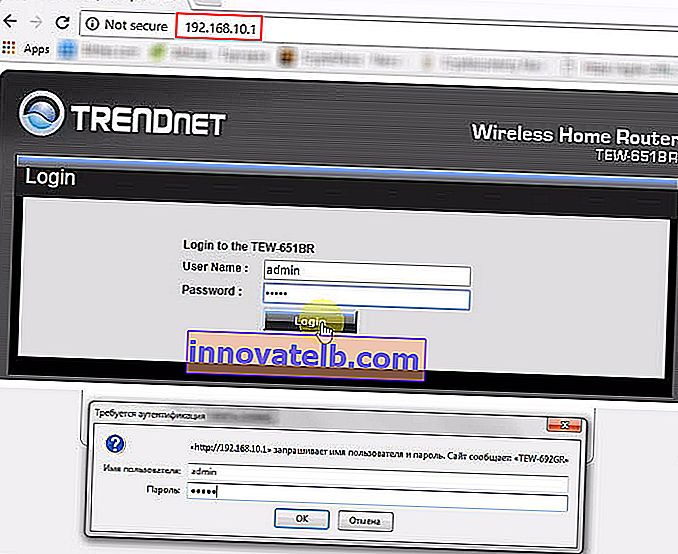 Wenn der Benutzername / das Passwort nicht übereinstimmt, wird ein Fehler angezeigt, der möglicherweise vor Ihnen geändert wurde. In diesem Fall kann das Problem nur durch Zurücksetzen der Router-Einstellungen auf die Werkseinstellungen behoben werden.
Wenn der Benutzername / das Passwort nicht übereinstimmt, wird ein Fehler angezeigt, der möglicherweise vor Ihnen geändert wurde. In diesem Fall kann das Problem nur durch Zurücksetzen der Router-Einstellungen auf die Werkseinstellungen behoben werden. - Die Weboberfläche Ihres Routers wird geöffnet.
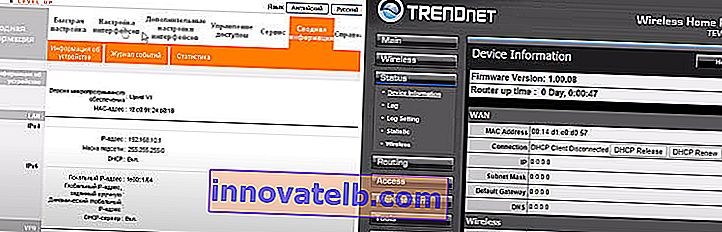 Das Aussehen, die Sprache und die Abschnittsnamen können natürlich je nach Modell, Hersteller und Firmware unterschiedlich sein.
Das Aussehen, die Sprache und die Abschnittsnamen können natürlich je nach Modell, Hersteller und Firmware unterschiedlich sein. - Konfigurieren Sie die Internetverbindung (WAN) und das Wi-Fi-Netzwerk (Wireless) in den entsprechenden Abschnitten.
- Wenn die Einstellungsseite nicht geöffnet wird, lesen Sie die Lösungen am Ende dieses Artikels.
Eingabe der Repeater-Einstellungen WavLink, WiFi Repeater, WiFi Extender
- Sie müssen Ihr Gerät an einen Repeater anschließen. Dies kann über WLAN (normalerweise lautet der Werksname des Netzwerks "WiFi-Repeater") oder über ein Netzwerkkabel (wenn Ihr WiFi-Repeater über einen LAN-Anschluss verfügt) erfolgen. Wenn beim Herstellen einer Verbindung zu einem Wi-Fi-Netzwerk eine Kennwortanforderung angezeigt wird, wird diese höchstwahrscheinlich auf dem Gerät selbst im Fall angezeigt (normalerweise als PIN signiert).

- Es ist wünschenswert (aber nicht notwendig), die Repeater-Einstellungen zurückzusetzen. Vor allem, wenn es bereits konfiguriert wurde. Schließen Sie es an und halten Sie die Reset-Taste 10 Sekunden lang gedrückt.
- Bitte beachten Sie, dass die Adresse zur Eingabe der WiFi Repeater-Einstellungen und der Benutzer / das Passwort auf dem Aufkleber angegeben sind.
 Standard-IP: 192.168.10.1 und Benutzer / Passwort: admin.
Standard-IP: 192.168.10.1 und Benutzer / Passwort: admin. - Wir überprüfen die Verbindung zum Repeater (es kann ohne Zugang zum Internet sein, nicht beängstigend). Öffnen Sie Ihren Browser und gehen Sie zu 192.168.10.1 .

- Geben Sie den Benutzernamen und das Passwort ein (Benutzername und Passwort). Ich möchte Sie daran erinnern, dass der Factory-Administrator und der Administrator. Ihr Autorisierungsfenster kann abweichen, es ist in Ordnung.
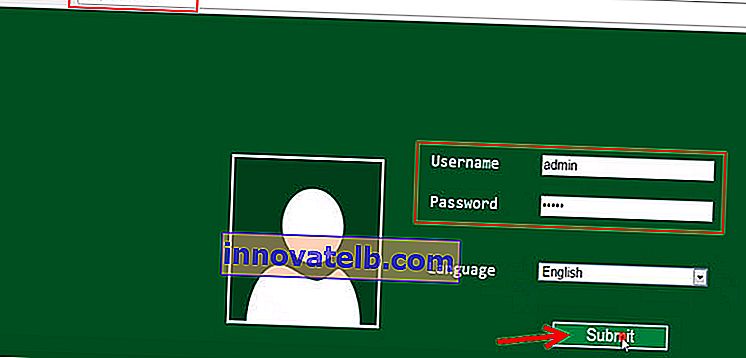 Wenn der Benutzername oder das Passwort nicht passen, setzen wir die Einstellungen zurück (Zurücksetzen).
Wenn der Benutzername oder das Passwort nicht passen, setzen wir die Einstellungen zurück (Zurücksetzen). - Das Webinterface unseres Repeaters wird geöffnet.
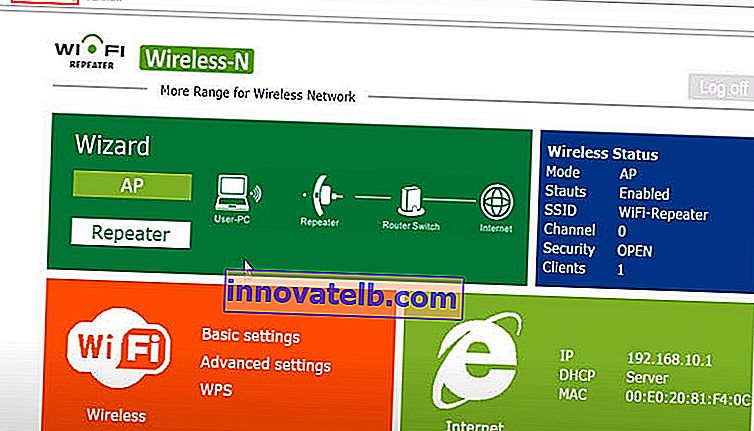 Die Einstellungsseite selbst kann je nach Hersteller, Modell usw. unterschiedlich sein.
Die Einstellungsseite selbst kann je nach Hersteller, Modell usw. unterschiedlich sein. - Wenn Sie sich nicht bei 192.168.10.1 anmelden können, finden Sie unten Lösungen für dieses Problem.
Warum gehe ich nicht zu 192.168.10.1 und öffne die Einstellungen?
Wenn Sie versuchen, zu 192.168.10.1 zu wechseln, wird die Fehlermeldung angezeigt, dass Sie nicht auf die Site zugreifen können oder die Seite nicht verfügbar ist. Einstellungen werden nicht geöffnet.
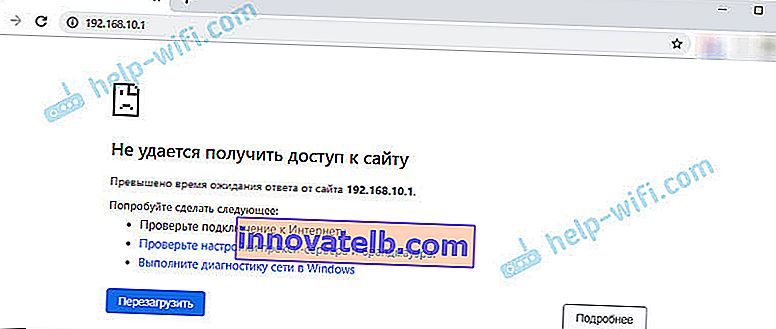
Es kann viele Gründe geben. Im Folgenden werde ich die wichtigsten und beliebtesten Gründe auflisten, aus denen es am häufigsten nicht möglich ist, auf die Einstellungen eines Netzwerkgeräts zuzugreifen.
- Stellen Sie sicher, dass die werkseitige IP-Adresse Ihres Geräts 192.168.10.1 lautet. Eine andere Adresse kann verwendet werden. Lesen Sie die Informationen auf dem Aufkleber, auf dem Gerät selbst und in den Anweisungen sorgfältig durch. Sie können nach Informationen zu einem bestimmten Gerätemodell suchen oder mir in den Kommentaren eine Frage stellen.
Außerdem können Sie auf dem mit dem Router / Repeater verbundenen Gerät (in der Befehlszeile) den Befehl ipconfig / all ausführen und das "Standard-Gateway" (in den Eigenschaften einer aktiven Verbindung) anzeigen . Dies ist die IP-Adresse, die Sie benötigen, um zu den Einstellungen zu gelangen.
- Führen Sie einen Werksreset durch. Besonders wenn es um einen Repeater geht. Ich habe oben bereits darüber geschrieben. Sie müssen das Gerät einschalten und die Reset-Taste 10-15 Sekunden lang gedrückt halten. Wichtig: Alle Einstellungen werden auf die Werkseinstellungen zurückgesetzt. Wenn beispielsweise das Internet jetzt über den Router funktioniert, besteht die Möglichkeit, dass es nach dem Zurücksetzen der Einstellungen nicht mehr funktioniert und der Router erneut konfiguriert werden muss. Wenn Sie natürlich die Weboberfläche öffnen können.
- Überprüfen Sie, ob Sie die IP-Adresse korrekt und an der richtigen Stelle eingeben. Sie müssen es genau in die Adressleiste eingeben.
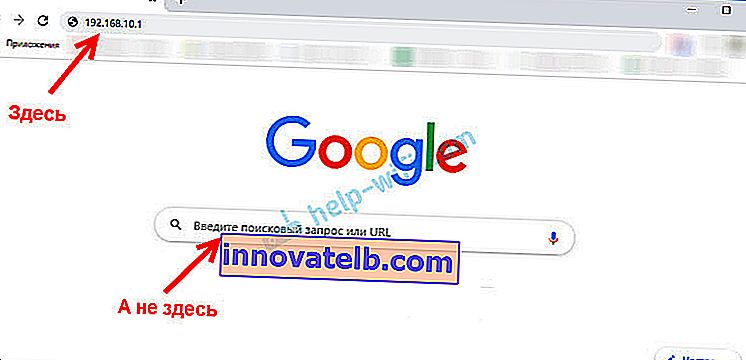 Sie können dies über einen anderen Browser versuchen.
Sie können dies über einen anderen Browser versuchen. - Schließen Sie nach Möglichkeit ein anderes Gerät an den Router / Repeater an (ein Telefon oder Tablet reicht aus) und versuchen Sie, die Einstellungsseite zu öffnen.
- Wenn Sie sich immer noch nicht bei 192.168.10.1 anmelden können, lesen Sie diesen ausführlichen Artikel mit vielen Lösungen: Er wird nicht in die Router-Einstellungen für 192.168.0.1 oder 192.168.1.1 aufgenommen. Beachten Sie, dass dort andere IP-Adressen aufgeführt sind. Wenden Sie einfach Lösungen auf die IP-Adresse Ihres Geräts an.
Es scheint mir, dass solche Probleme am häufigsten bei Repeatern auftreten. Aus dem Grund, dass dies normalerweise eine Art chinesischer Geräte sind, die nicht einmal einen Hersteller haben. Es gibt kein bestimmtes Modell. Es heißt nur WiFi Repeater und das war's.
In jedem Fall, wenn Sie Zugriff auf die Einstellungen benötigen, sind Sie sicher, dass die IP-Adresse Ihres Geräts 192.168.10.1 lautet und die Lösungen aus dem Artikel nicht geholfen haben - beschreiben Sie Ihren Fall in den Kommentaren. Beschreiben Sie einfach alles im Detail. Und nicht nur: "Ich kann nicht reingehen, was zu tun ist" usw. Alles Gute!


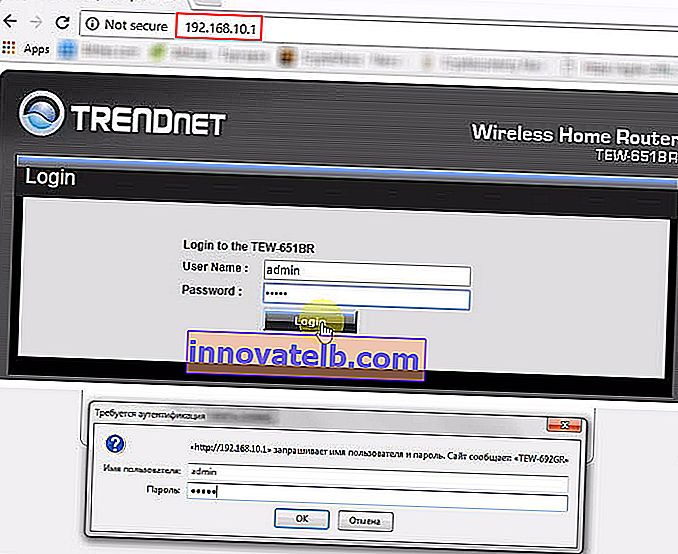 Wenn der Benutzername / das Passwort nicht übereinstimmt, wird ein Fehler angezeigt, der möglicherweise vor Ihnen geändert wurde. In diesem Fall kann das Problem nur durch Zurücksetzen der Router-Einstellungen auf die Werkseinstellungen behoben werden.
Wenn der Benutzername / das Passwort nicht übereinstimmt, wird ein Fehler angezeigt, der möglicherweise vor Ihnen geändert wurde. In diesem Fall kann das Problem nur durch Zurücksetzen der Router-Einstellungen auf die Werkseinstellungen behoben werden.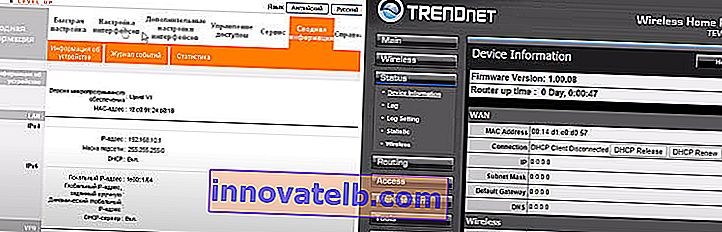 Das Aussehen, die Sprache und die Abschnittsnamen können natürlich je nach Modell, Hersteller und Firmware unterschiedlich sein.
Das Aussehen, die Sprache und die Abschnittsnamen können natürlich je nach Modell, Hersteller und Firmware unterschiedlich sein.
 Standard-IP: 192.168.10.1 und Benutzer / Passwort: admin.
Standard-IP: 192.168.10.1 und Benutzer / Passwort: admin.
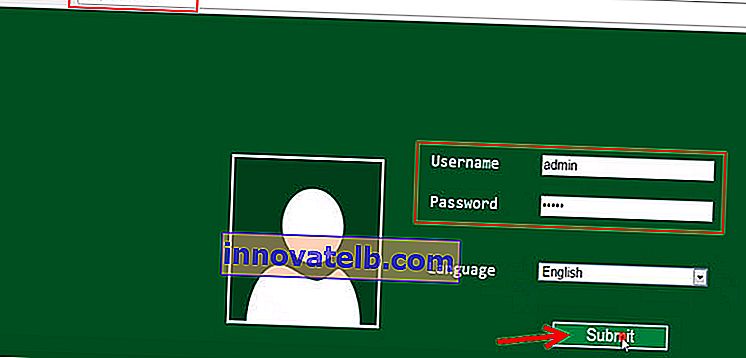 Wenn der Benutzername oder das Passwort nicht passen, setzen wir die Einstellungen zurück (Zurücksetzen).
Wenn der Benutzername oder das Passwort nicht passen, setzen wir die Einstellungen zurück (Zurücksetzen).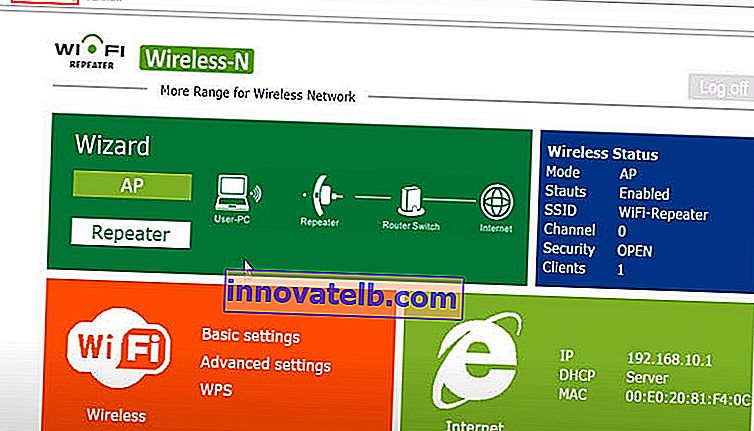 Die Einstellungsseite selbst kann je nach Hersteller, Modell usw. unterschiedlich sein.
Die Einstellungsseite selbst kann je nach Hersteller, Modell usw. unterschiedlich sein.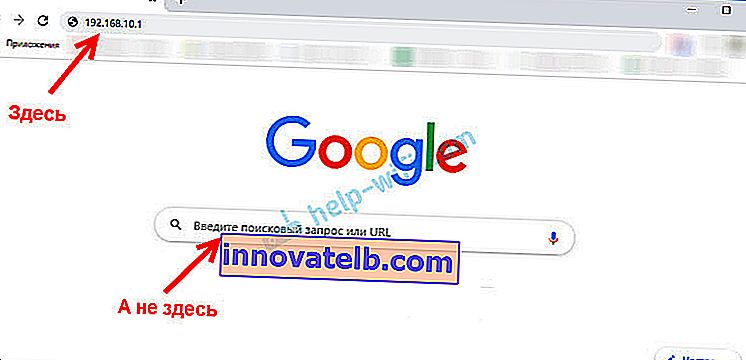 Sie können dies über einen anderen Browser versuchen.
Sie können dies über einen anderen Browser versuchen.